Excel日期增加一年的方法教程
2023-04-07 09:59:16作者:极光下载站
很多小伙伴在日常生活中都会需要使用到excel表格这款软件,在Excel表格中我们有时候会需要录入一定的日期,比如各种产品的生成日期,保质期,各种合同的签订日期,各种考勤表中的日期等等。如果我们在Excel表格中录入日期后,
希望统一为这些日期加一年,小伙伴们知道具体该如何进行操作吗,其实操作方法是非常简单的。我们可以通过多种方法实现,小编这里为小伙伴们介绍两种比较常用的方法,使用到的都是同一个函数,非常简单的。接下来,小编就来和小伙伴们分享具体更多操作步骤了,有需要或者是有兴趣了解的小伙伴们快来一起往下看一看吧!
操作步骤
第一步:打开Excel表格,鼠标定位到需要输入结果的单元格;
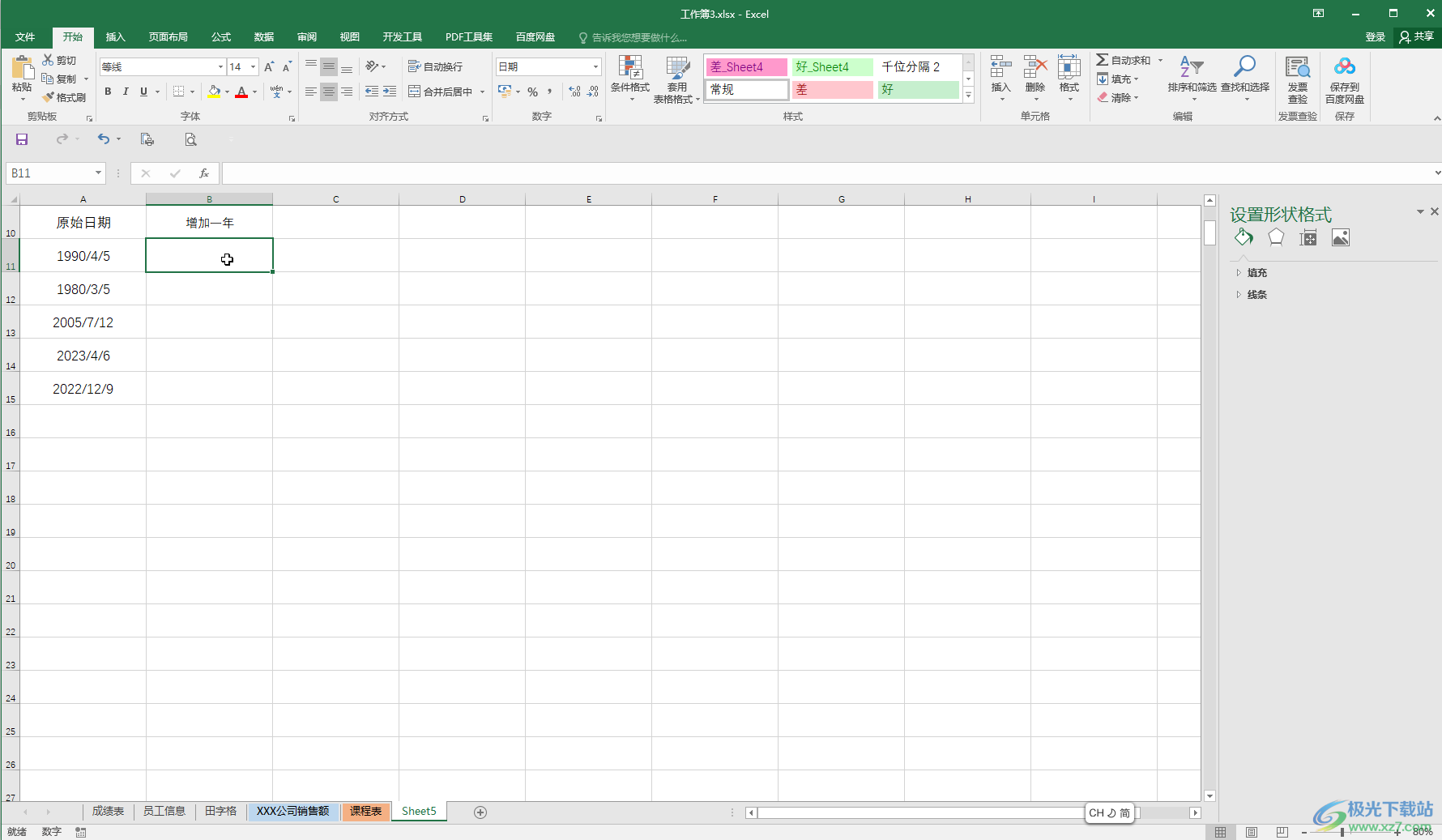
第二步:方法1.切换到英文输入法后,输入=edate(),点击定位到括号中后,点击一下需要的第一个原始日期,用英文的逗号,隔开后,输入12(表示12个月,也就是一年),然后按enter键;
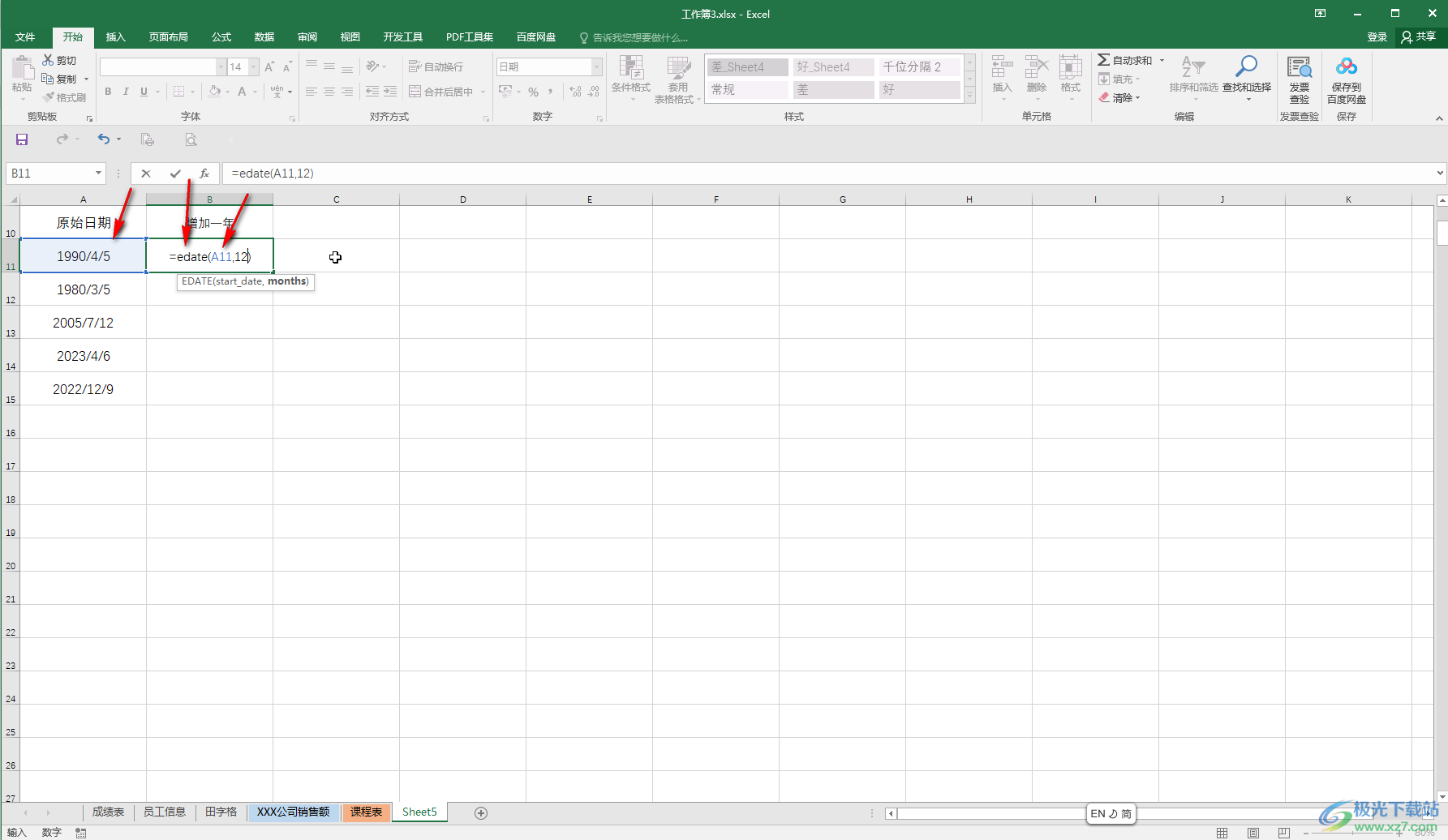
第三步:就可以得到增加一年的结果了,点击选中该结果单元格,将鼠标悬停到该单元格右下角的小方块上,看到鼠标变成一个实心的加号时,双击一下,或者向下拖动;
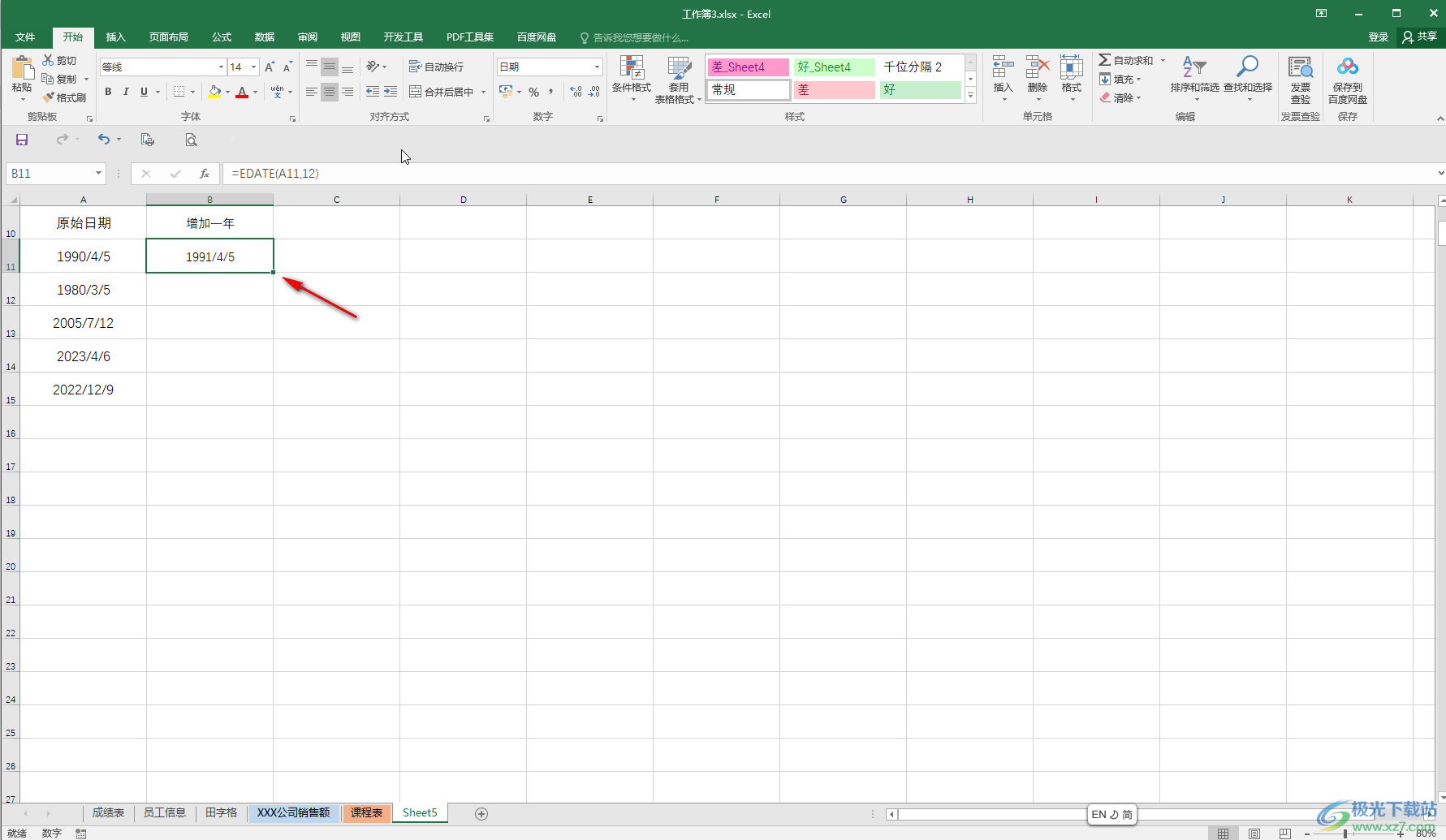
第四步:就可以批量计算出其他日期增加一年的结果了;
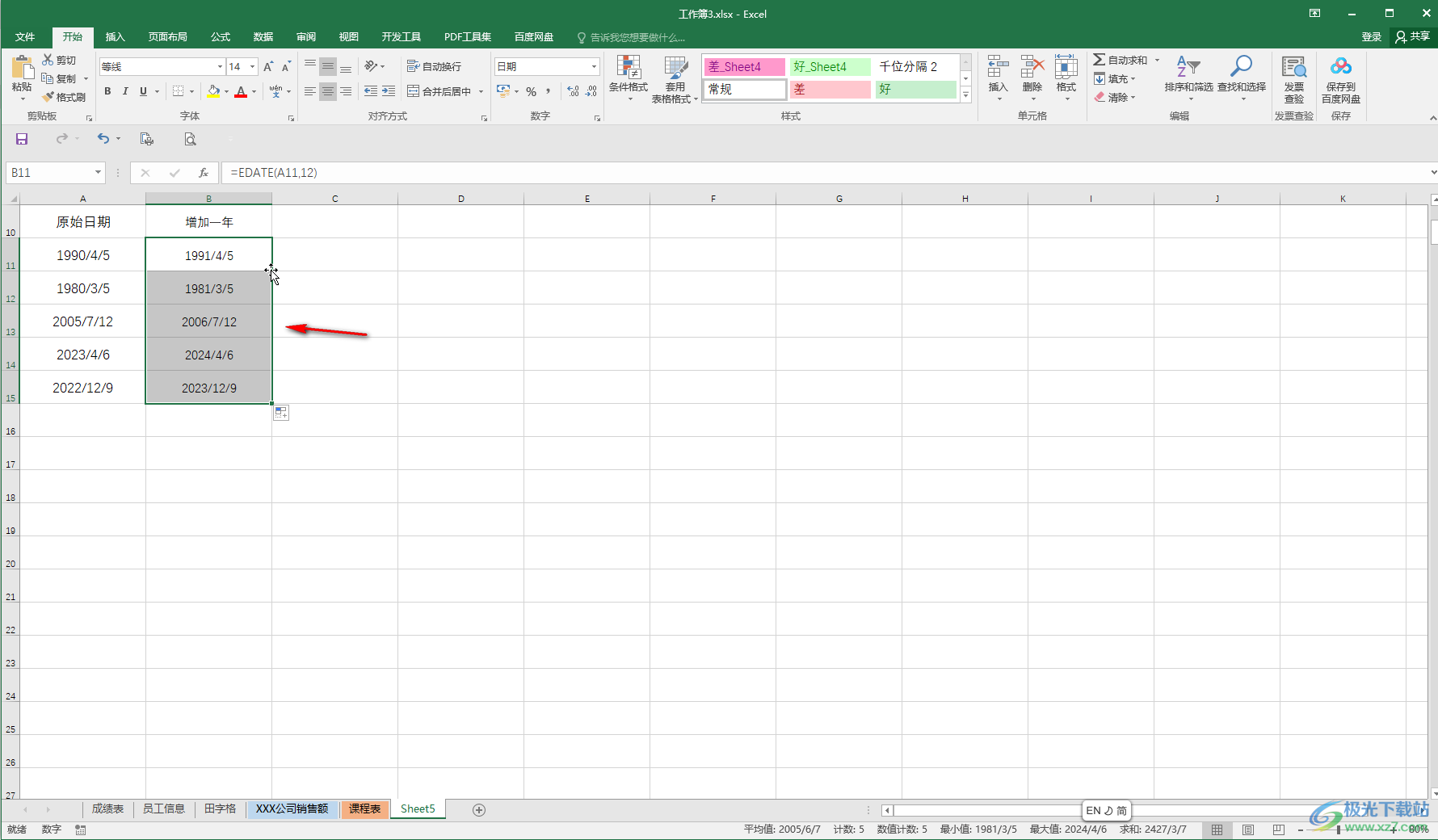
第五步:方法2.定位到需要输入结果的单元格后,在“公式”选项卡中点击“日期和函数”,选择“edate”后,在打开的窗口中,定位到“start date”处,点击一下第一个原始日期,在“months”处输入12并进行确定就可以了。
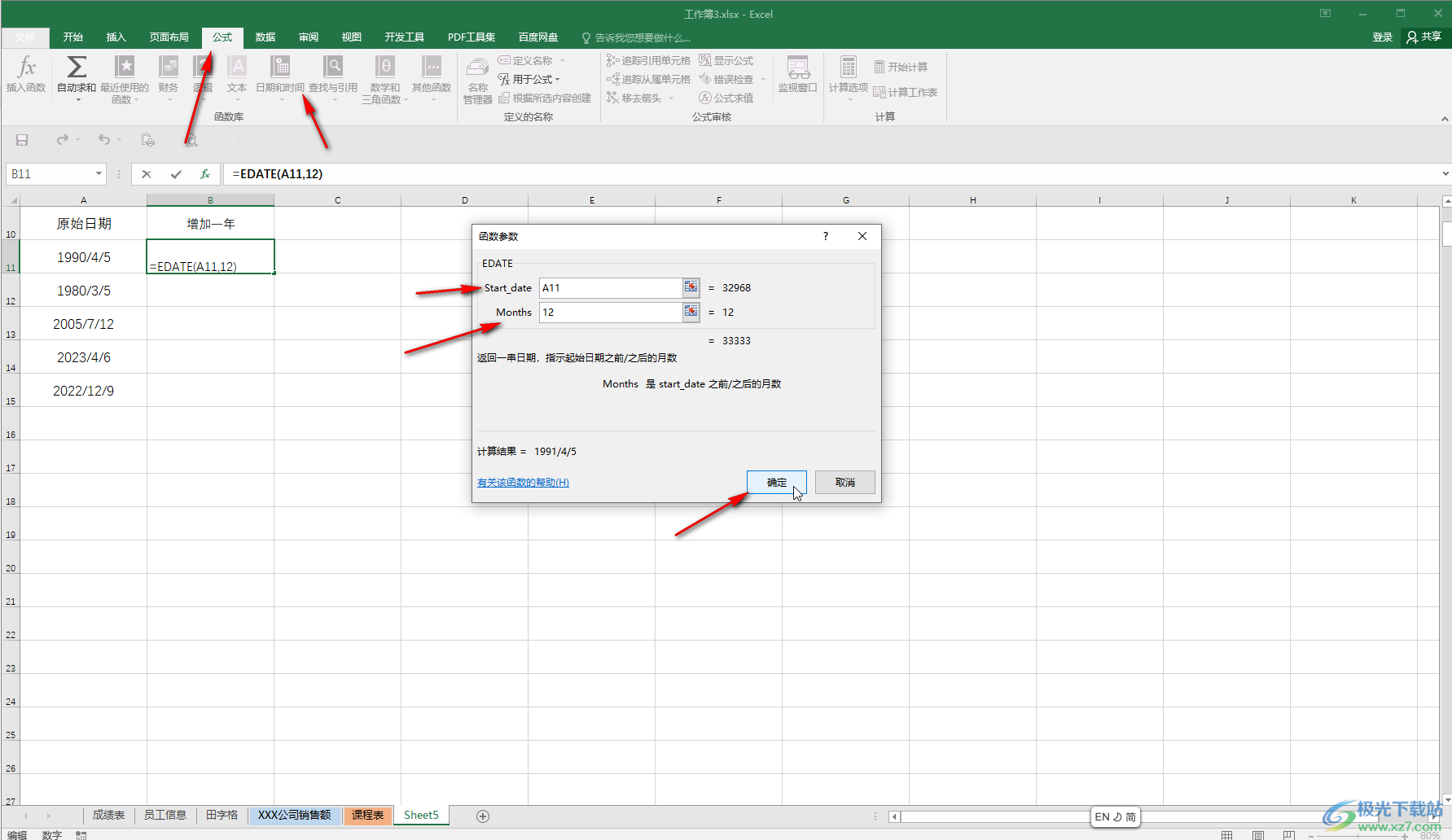
以上就是Excel表格中日期批量加一年的方法教程的全部内容了。以上两种方法操作起来都是非常简单的,并且在进行操作时,系统会提示需要输入的内容,小伙伴们可以打开自己的软件后分别尝试操作一下。
